windows锁屏幻灯片放映 Win10锁屏界面图片自动切换设置教程
更新时间:2023-08-03 08:50:50作者:xiaoliu
windows锁屏幻灯片放映,随着Windows 10的发展,锁屏界面的功能也得到了不断地优化和拓展。其中幻灯片放映是一项备受欢迎的功能,它可以让锁屏界面的图片自动切换,丰富了用户的锁屏体验。不过这项功能也需要用户进行一定的设置才能生效。下面将介绍Win10锁屏界面图片自动切换的设置教程,让您轻松打造属于自己的个性化锁屏界面。
Win10锁屏界面图片自动切换设置教程
具体方法:
1.进入Windows10的锁屏界面都在个性化设置中,在桌面点击右键菜单中进入。
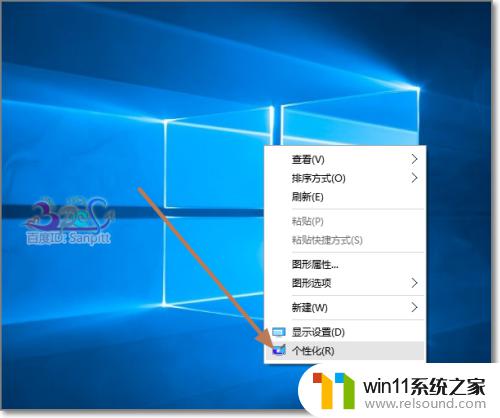
2.点击锁屏界面。
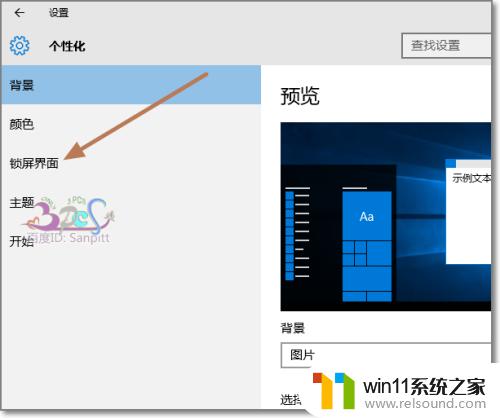
3.在背景处点击下拉箭头,选择幻灯片放映。
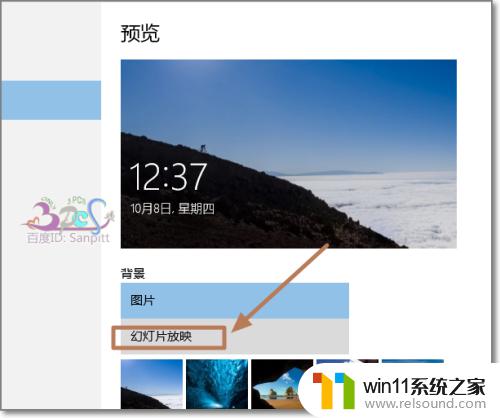
4.选择一个保存幻灯片的文件夹。
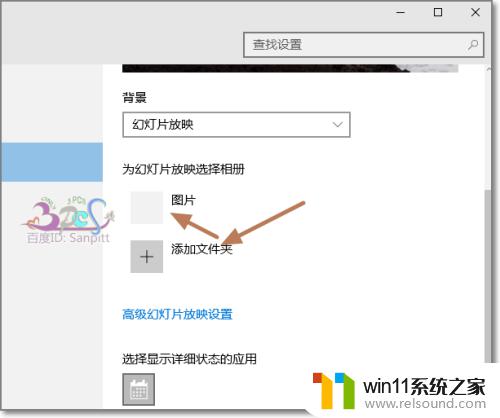
5.在这个文件夹中将自己喜欢的图片放入。到时锁屏界面就可以调用放映。
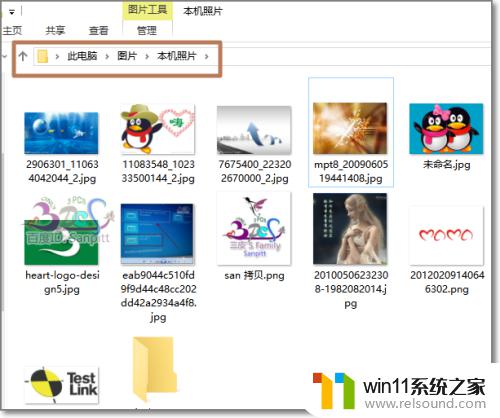
6.回到锁屏界面,点击高级幻灯片设置。
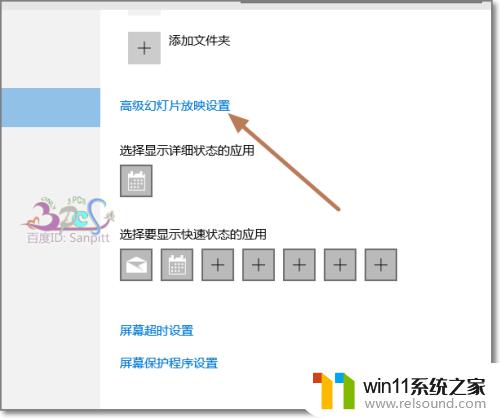
7.这里将仅播放适合屏幕的图片关闭掉,这样即使图片的尺寸不适合屏幕也可以使用。当然这样的会影响美观,所以尽量使用的尺寸合适的图片。
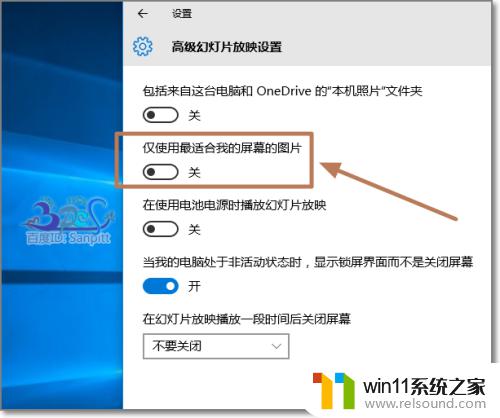
通过设置Windows锁屏幻灯片放映,可以让我们的锁屏界面更加个性化和美观。而且,这个设置非常简单,只需要几步就可以完成。希望大家可以按照上述教程进行操作,让自己的电脑锁屏界面更加出彩!
windows锁屏幻灯片放映 Win10锁屏界面图片自动切换设置教程相关教程
- win10系统如何设置锁屏壁纸 win10锁屏壁纸设置桌面壁纸方法
- 苹果双系统win10怎么截图 苹果win10双系统截屏教程
- windows10怎么定时自动关机 windows10设置自动定时关机方法
- win10一直蓝屏重新启动
- win10如何进入运行界面 win10进入运行界面的方法
- win10怎么设置系统不更新 win10如何设置不更新
- win10怎么把电脑恢复出厂设置 如何将win10电脑恢复出厂设置
- 怎样禁止win10系统更新 怎么取消win10系统自动更新
- 引用账号当前已锁定,且可能无法登录win10怎么解决
- win10自带远程唤醒软件
- win10不安全连接怎么设置为安全
- win10怎么以兼容模式运行程序
- win10没有wlan连接选项
- 怎么检查win10是不是企业版
- win10怎么才能将浏览过的记录不自动保存
- win10无法打开gpedit.msc
win10系统教程推荐